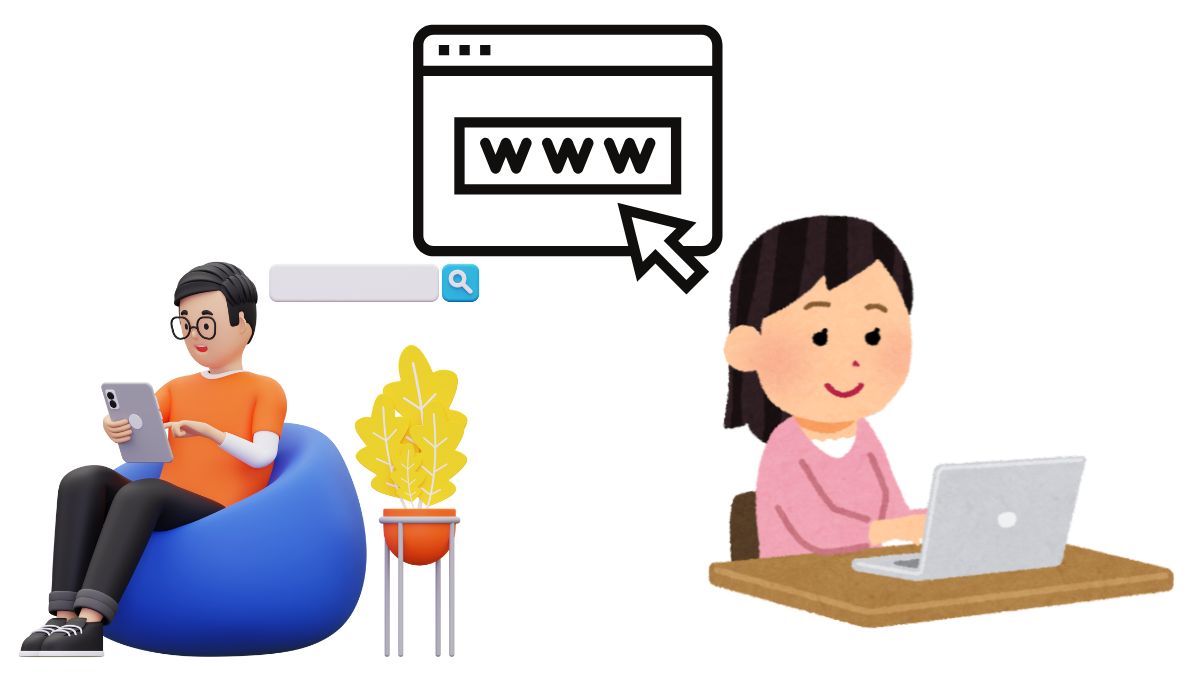Contents
1. 導入:シニアでもWordPressでブログを作れる!
WordPressを使うと、プログラミングなしで、自分のホームページやブログを作ることができます。しかも、簡単なクリック操作で始められるため、シニアでも安心です。
本記事では、レンタルサーバーの契約からWordPressの構築までをステップごとに解説します。さらに、サイト運営をより快適にするための基本設定やおすすめのカスタマイズ方法についても詳しく説明します。
2. WordPressを始めるのに必要なもの
1. レンタルサーバー
WordPressを運営するために、レンタルサーバーを借りる必要があります。日本で人気のサービスを下記に紹介します。
- エックスサーバー(効率が良く、シニアも使いやすい)
- ロリポップサーバー(安価で初心者にも便利なプランが多い)
- ConoHa WING(追加コストなしでシンプルに始められる)
- さくらのレンタルサーバー(コストパフォーマンスが高く、長年の実績がある)
レンタルサーバーを選ぶ際には、価格、サポート体制、操作の簡単さなどを考慮しましょう。
2. 独自ドメイン
世界にただ一つのオリジナルドメインを購入します。以下のサービスが人気です。
- お名前.com(独自ドメイン取得サービスで国内シェアNo.1)
- ムームードメイン(手続きが簡単で初心者向け)
- バリュードメイン(低価格でドメイン管理しやすい)
- スタードメイン(無料でサーバーも使えるお得なプランあり)
独自ドメインを取得する際は、サイトの目的に合ったドメインを選びましょう。例えば、個人ブログなら「.com」、日本向けなら「.jp」などがおすすめです。
3. 実践!WordPressを始める手順
ステップ1:レンタルサーバーを契約する
- サーバーの公式サイトへアクセス
- アカウントを作成
- プランを選択(初心者は「スタンダード」がおすすめ)
- 必要情報を入力して契約完了
- サーバーの管理画面にログインして動作を確認
ステップ2:独自ドメインを取得する
- ドメイン取得サービスへアクセス
- 希望のドメイン名を検索し、取得可能か確認
- 料金を確認し、購入手続き
- レンタルサーバーにドメインを登録(ネームサーバーの設定)
- ドメインの設定が反映されるまで数時間~1日程度待つ
ステップ3:WordPressをインストールする
- レンタルサーバーの管理画面にログイン
- 「WordPress簡単インストール」を選択
- サイト名・ユーザー名・パスワードを設定
- インストールを実行
- WordPressの管理画面にログインし、準備完了!
- 必要に応じてSSL設定を有効化し、サイトの安全性を高める
4. WordPressを使いやすくする基本設定
1. おすすめの無料テーマ3選
- Cocoon(シンプルでSEO対策もバッチリ)
- Lightning(直感的なデザインで初心者向け)
- Twenty Twenty-Four(公式の標準テーマで使いやすい)
- Astra(軽量でカスタマイズ性が高い)
2. 必要なプラグイン
- Akismet(スパムコメント対策)
- BackWPup(自動バックアップ設定)
- SiteGuard WP Plugin(セキュリティ強化)
- Yoast SEO(SEO対策を簡単にする)
- Elementor(直感的なデザイン編集が可能)
3. 投稿の基本操作
- WordPressの管理画面にログイン
- 「投稿」→「新規追加」をクリック
- 記事タイトルと本文を入力
- 画像を挿入し、カテゴリーを選択
- 記事のプレビューを確認し、修正
- 「公開」ボタンを押して完了!
4. サイトのカスタマイズ
- ウィジェットの設定(サイドバーに最新記事やカテゴリーを追加)
- メニューの編集(ナビゲーションメニューを整理)
- お問い合わせフォームの作成(プラグイン「Contact Form 7」を活用)
- アクセス解析の導入(Google Analyticsで訪問者データを取得)
5. まとめ:シニアでも簡単にWordPressでサイトを作れる!
- WordPressは「サーバー契約 → ドメイン取得 → インストール」で始められる
- シンプルな設定と操作で、自分のブログやホームページを作ろう!
- SSL設定やバックアップを活用して、安全にサイトを運営しよう
- カスタマイズやプラグインを使いこなせば、より魅力的なサイト作りができる
- わからないことがあれば、公式サポートやオンラインマニュアルを活用しよう
これで、シニアの方でもWordPressを使って自分のサイトを作成できます!ぜひチャレンジしてみてください!